ここでは、クローニングイメージに定義できるネットワークパラメーター自動設定機能について説明します。
事前に管理対象サーバ分の、業務LANのネットワークパラメーターの定義を行い、クローニングイメージの採取を行うことで、クローニングイメージを配付する際に管理対象サーバの、業務LANのネットワークパラメーターの設定を自動的に行います。
このため、クローニングイメージの配付による複数の管理対象サーバの導入で、個別に業務LANのIPアドレスを設定する手間を省けるため、短時間で導入できます。
以下の項目を設定します。
LAN冗長化無
IPアドレス
サブネットマスク
LAN冗長化有【Linux】
GLSの"NIC切替え方式の物理IP引継ぎ"
図17.2 ネットワークパラメーター自動設定機能の導入手順
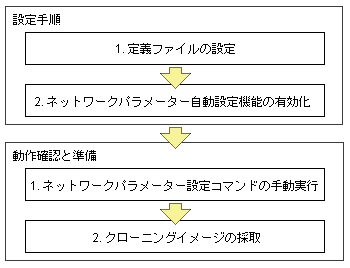
注意
【物理サーバ】
ネットワークパラメーター自動設定機能は管理LANには利用できません。管理LANに対してネットワークパラメーター自動設定機能を利用した場合、導入作業で実行するコマンドが失敗することや、クローニングイメージの採取時または配付時に通信異常が発生することがあります。
【Windows】
管理対象サーバのOSがWindows Server 2012の場合、本機能はサポートしていません。
次のハードウェアにWindows OSをインストールし、本製品の管理対象サーバとして利用する場合は、下記の手順を実行する必要があります。
PRIMERGY BX920 S3
PRIMERGY BX920 S4
PRIMERGY BX924 S3
PRIMERGY BX924 S4
PRIMERGY BX2560 M1
PRIMERGY BX2560 M2
PRIMERGY BX2580 M1
PRIMERGY BX2580 M2
PRIMERGY RX200 S7
PRIMERGY RX200 S8
PRIMERGY RX300 S7
PRIMERGY RX300 S8
PRIMERGY RX600 S6
PRIMERGY RX2520 M1
PRIMERGY RX2530 M1
PRIMERGY RX2530 M2
PRIMERGY RX2530 M4
PRIMERGY RX2540 M1
PRIMERGY RX2540 M2
PRIMERGY RX2540 M4
PRIMERGY RX4770 M1
PRIMERGY RX4770 M2
PRIMERGY RX4770 M3
PRIMERGY RX4770 M4
クローニングイメージの採取でネットワークパラメーター設定を行う前に、以下の手順を実行してください。
ただし、すでに以下の手順を実行した管理対象サーバに対しては、再度実行する必要はありません。
現在のネットワーク設定を記録します。
手順2.を実行したあと、管理対象サーバのネットワーク設定が変更される場合があります。
管理対象サーバ上でSysprepを実行します。
Sysprepの起動方法は、OSのマニュアルを参照してください。
実行時のオプションは以下を指定してください。
[システムクリーンアップアクション]
[システムのOOBE(Out-of-Box Experience)に入る]を選択します。
[一般化する]にチェックを入れます。
[シャットダウンオプション]
"再起動"を選択します。
管理対象サーバのOSが再起動され、OSのミニセットアップが実行されます。
画面の指示に従い、OSの設定を行ってください。
手順.1で記録した設定を参照し、管理対象サーバのネットワーク設定を復元してください。
【Linux】
LAN冗長化の設定を行う場合、導入作業を行う管理対象サーバに手動で設定したGLSの冗長化設定を、すべて解除してから導入作業を行ってください。
解除していない場合、導入作業で実行するコマンドが失敗することがあります。
導入作業が完了したあと、本機能を利用せずに冗長化設定を行うLAN(管理LANなど)があれば、手動で設定してください。
設定手順
以下の順序で、業務LANのネットワークパラメーターの設定を行います。
ポイント
クローニングイメージを採取する管理対象サーバを1台決めて、定義ファイルを更新する場合、その管理対象サーバ上の定義ファイルを更新し、一元管理することをお勧めします。
OSがRHEL7の場合、NICのインターフェース名は環境によって異なりますので、本書に記載されているインターフェース名(ethX)は環境に合わせて読み替えてください。また、ifcfg-ethXファイル名も環境に合わせて読み替えてください。
定義ファイルの設定
以下の定義ファイルの設定方法について説明します。
FJSVrcx.conf
ipaddr.conf
管理対象サーバ上で、以下のフォルダー(ディレクトリ)配下に定義ファイルを作成してください。
【Windows】
インストールフォルダー\Agent\etc\FJSVrcx.conf
インストールフォルダー\Agent\etc\ipaddr.conf
【Linux】
/etc/FJSVrcx.conf
/etc/opt/FJSVnrmp/lan/ipaddr.conf
admin_LAN=192.168.1.11 |
admin_LAN
管理対象サーバの管理LANのIPアドレスを設定します。
hostname
管理対象サーバの物理サーバ名を設定します。
定義ファイルは、以下のエントリーで構成されます。
1つ以上のノードエントリー
ノードエントリー配下に1つ以上のインターフェースエントリー(冗長化無/有)
図17.3 定義ファイル(ipaddr.conf)の設定例
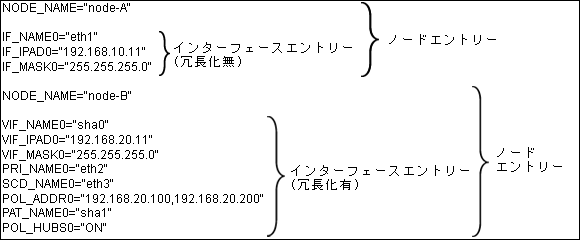
定義ファイル(ipaddr.conf)の設定方法は、以下のサンプルファイルを参考にしてください。
【Windows】
インストールフォルダー\Agent\etc\ipaddr.sample
【Linux】
/etc/opt/FJSVnrmp/lan/ipaddr.sample
注意
空白(" ")とコメント記号("#")が先頭にある行(コメント行)は、無効とみなされます。
以下に、各エントリーについて説明します。
ノードエントリー
以下の表に示す定義キーワードに対応する設定値を記述してください。
定義内容 | キーワード | 設定値 | 説明 |
|---|---|---|---|
管理対象サーバ名 | NODE_NAME | 物理サーバ名 | 管理対象サーバの登録時に設定した物理サーバ名です。 |
注意
ここでは、将来、追加する可能性があるサーバ名を、サーバ1台ごとに1エントリーずつ、すべて記述してください。
インターフェースエントリー(冗長化無)
以下の表に示す定義キーワードに対応する設定値を記述してください。
インターフェース名ごとに各定義キーワードの末尾に0~99の数字を付けて定義してください。
VLANインターフェースを設定したい場合、/etc/sysconfig/networkファイルに"VLAN=yes"を追加してください。
注意
必ず0から昇順の値を使用してください。
定義内容 | キーワード | 設定値 | 説明 |
|---|---|---|---|
インターフェース名 | IF_NAME | インターフェース名 | OSが表示するインターフェース名を指定します。 (注) |
IPアドレス | IF_IPAD | xxx.xxx.xxx.xxx形式のIPアドレス | - |
サブネットマスク | IF_MASK | xxx.xxx.xxx.xxx形式のサブネットマスク | - |
注) Windowsはインターフェース名を変更できるので、設定内容に合わせてください。
インターフェースエントリー(冗長化有)【Linux】
以下の表に示す定義キーワードに対応する設定値を記述してください。
インターフェース名ごとに各定義キーワードの末尾に0~99の数字を付けて定義してください。
本設定ではGLSの"NIC切替え方式の物理IP引継ぎ"を使用するため、仮想インターフェースに設定するIPアドレスが必要です。
同一ノードエントリー内でインターフェース名が重複しないインターフェースエントリー(冗長化無)と混在して定義できます。
VLANインターフェースを設定したい場合、/etc/sysconfig/networkファイルに"VLAN=yes"を追加してください。
注意
各定義キーワードの末尾に付ける数字は、必ず0から昇順の値を使用してください。
冗長化無しのインターフェースと混在する場合、冗長化無しのインターフェースを併せて昇順に値を使用してください。
冗長化有りのインターフェースエントリーは、Linuxの場合だけ有効です。Windowsの場合は無効となり設定されません。
定義内容 | キーワード | 設定値 | 説明 |
|---|---|---|---|
GLSの仮想インターフェース名 | VIF_NAME | shaX | Xは0~255の整数です。 |
仮想インターフェースに設定するIPアドレス | VIF_IPAD | xxx.xxx.xxx.xxx形式のIPアドレス | - |
サブネットマスク | VIF_MASK | xxx.xxx.xxx.xxx形式のサブネットマスク | - |
プライマリーインターフェース名 | PRI_NAME | インターフェース名(ethX) | Xは0以上の整数です。 |
セカンダリインターフェース名 | SCD_NAME | インターフェース名(ethY) | Yは0以上の整数です。 |
監視先IPアドレス | POL_ADDR | xxx.xxx.xxx.xxx形式のIPアドレス | カンマ(",")区切りで2つまで指定できます。 |
待機パトロール用の仮想インターフェース名 | PAT_NAME | shaY | Yは0~255の整数です。 |
HUB-HUB間監視の有無 | POL_HUBS | ON/OFF | HUB-HUB間監視を行う場合はONを、行わない場合はOFFを指定します。 |
各設定値については、GLSのマニュアルを参照してください。
ネットワークパラメーター自動設定機能の有効化
以下のコマンドを実行し、ネットワークパラメーター自動設定機能を有効にします。
本コマンドは管理対象サーバ上で実行します。
【Windows】
>"インストールフォルダー\Agent\bin\rcxadm" lanctl enable <RETURN> |
【Linux】
# /opt/FJSVrcxat/bin/rcxadm lanctl enable <RETURN> |
コマンドについては、「リファレンスガイド (コマンド編) VE」の「5.9 rcxadm lanctl」を参照してください。